

|
根据运行的环境,操作系统可以分为桌面操作系统,手机操作系统,服务器操作系统,嵌入式操作系统等。 有部份朋友们在使用WIN10的时候,出现了默认网关不可用的情况,要怎么处理呢?以下这篇文章教程就带来WIN10默认网关不可用的处理操作步骤。 1、右击左下角开始,点击“设备管理器”。 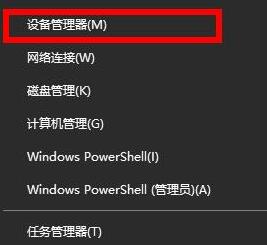 2、随后下拉找到“网络适配器”。 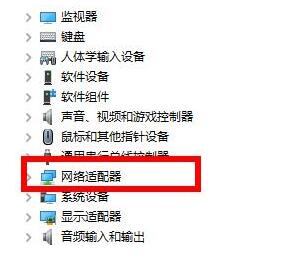 3、将其展开找到你的网卡右击选择“属性”。 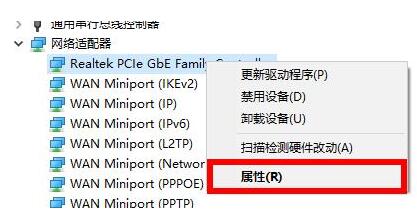 4、进入属性后点击“电源管理”。 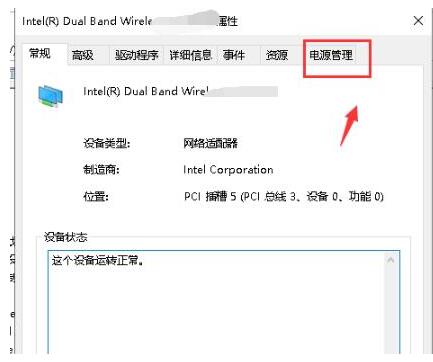 5、将“允许计算机关闭此设备以节约电源”前的√取消。 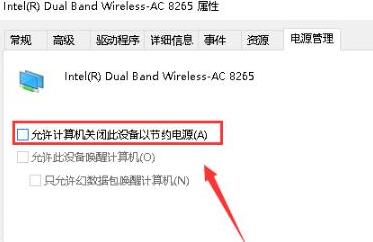 6、再次右击左下角开始,点击“网络连接”。 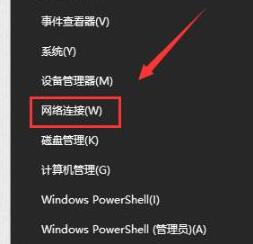 7、进入设置,点击“更改适配器选项”。 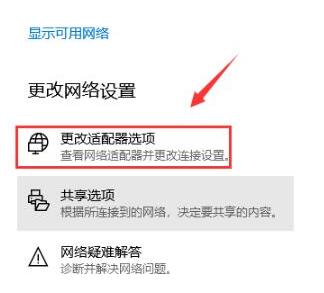 8、进入网络连接后右击网卡连接,选择“属性”。 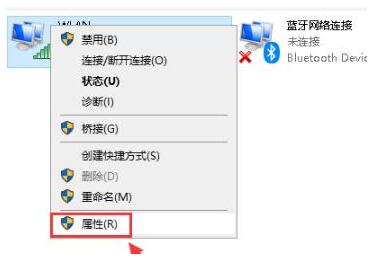 9、选中你的ipv4协议,点击“属性”。 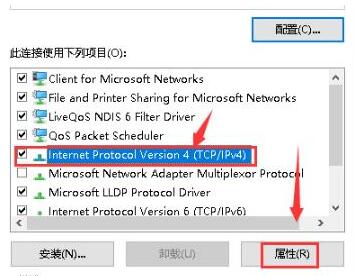 10、把“ip地址”和“DNS服务器”全部改成自动获取点击确定即可。 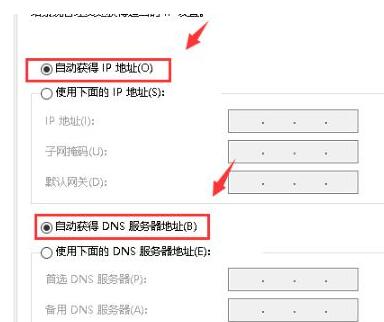 快来学习学习WIN10默认网关不可用的处理操作步骤吧,一定会帮到大家的。 |
温馨提示:喜欢本站的话,请收藏一下本站!